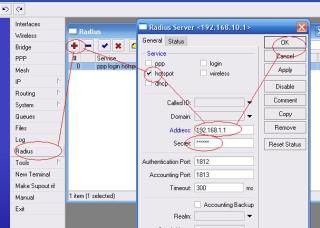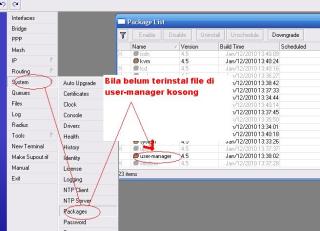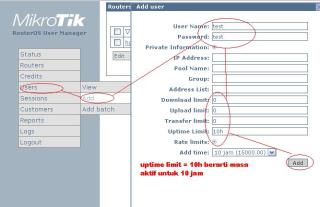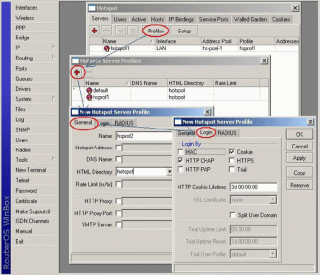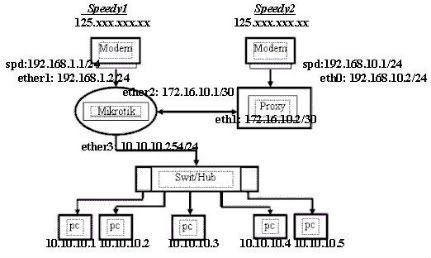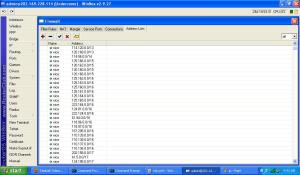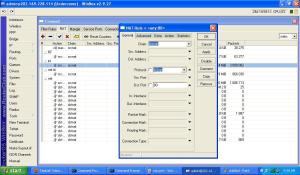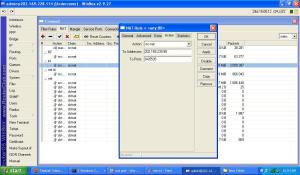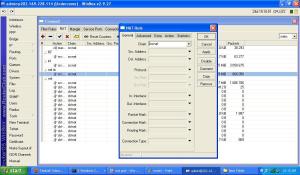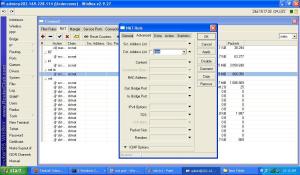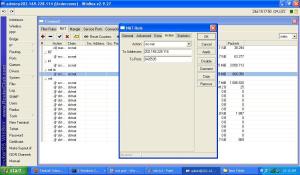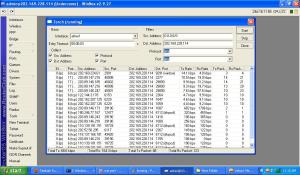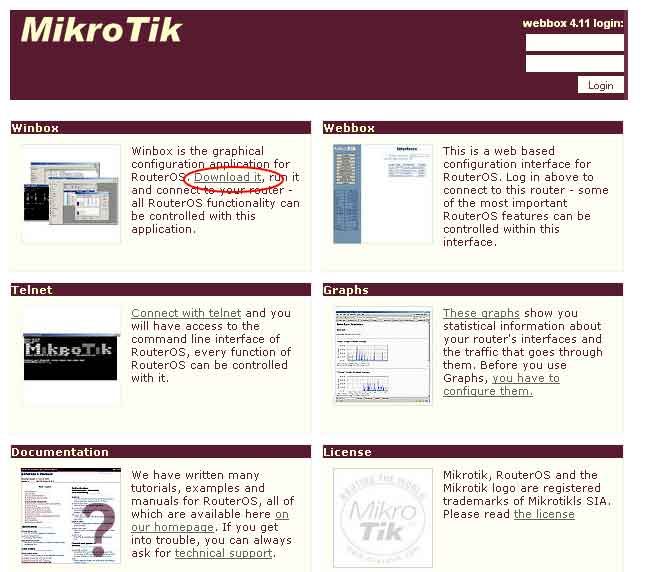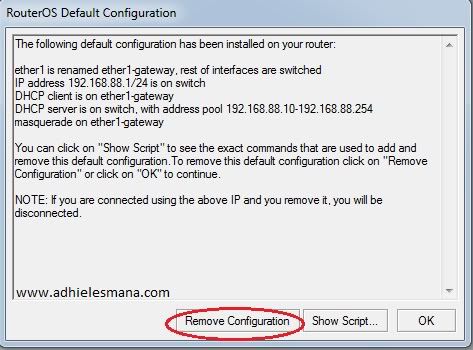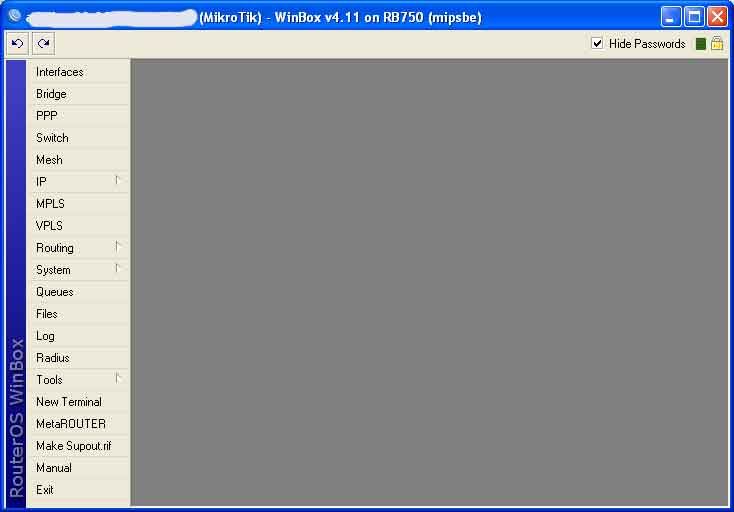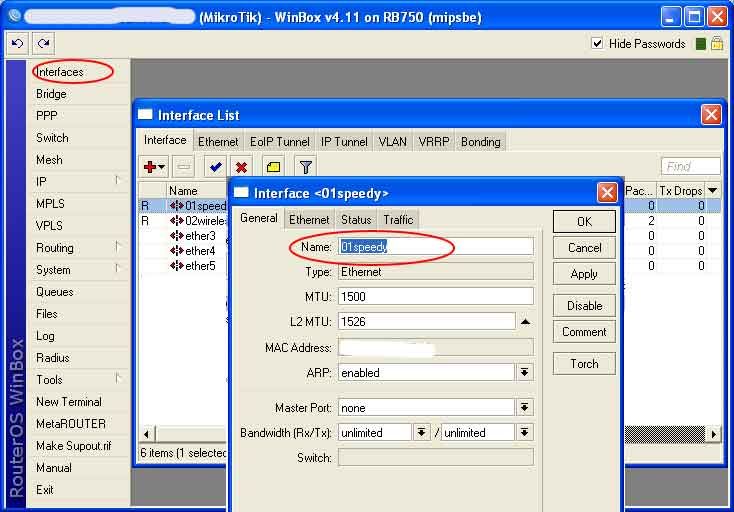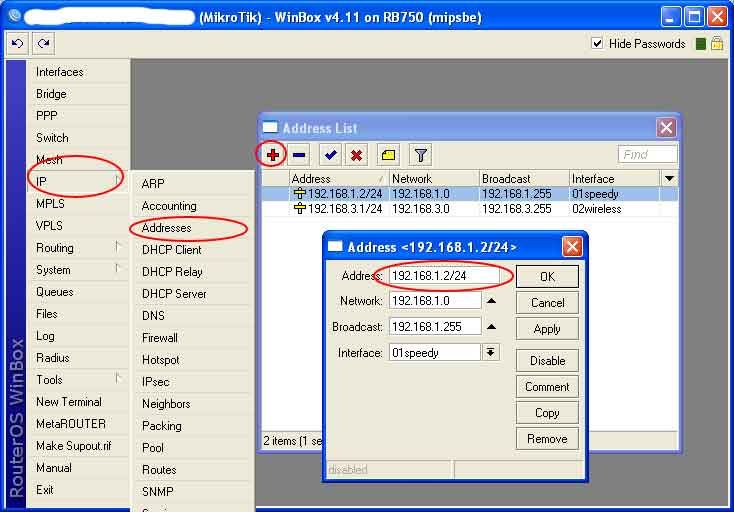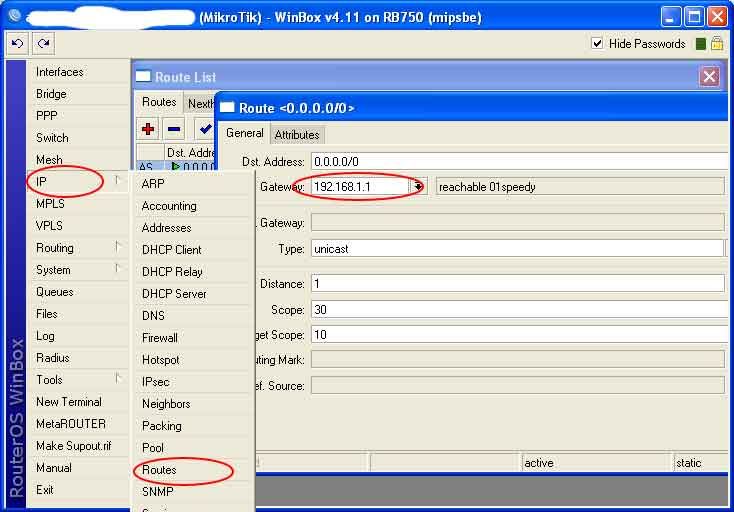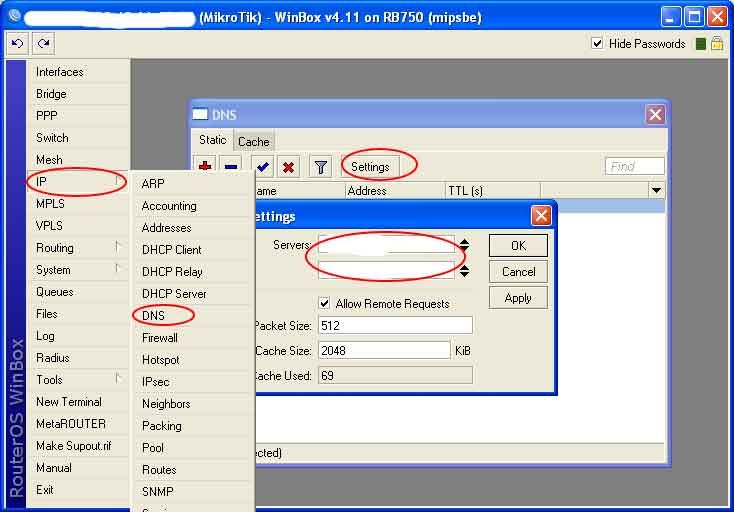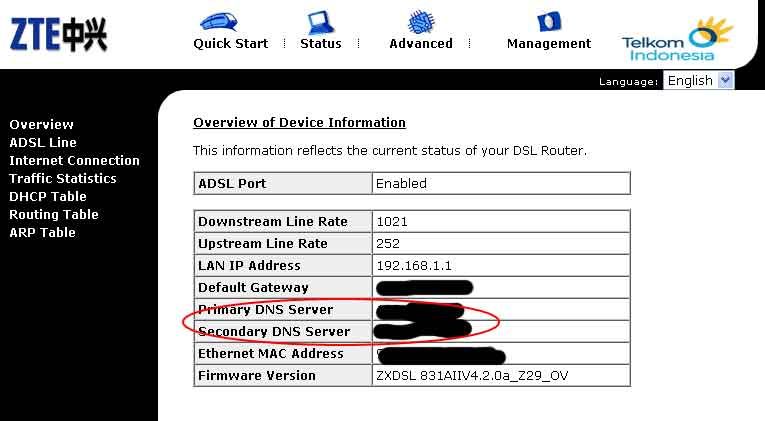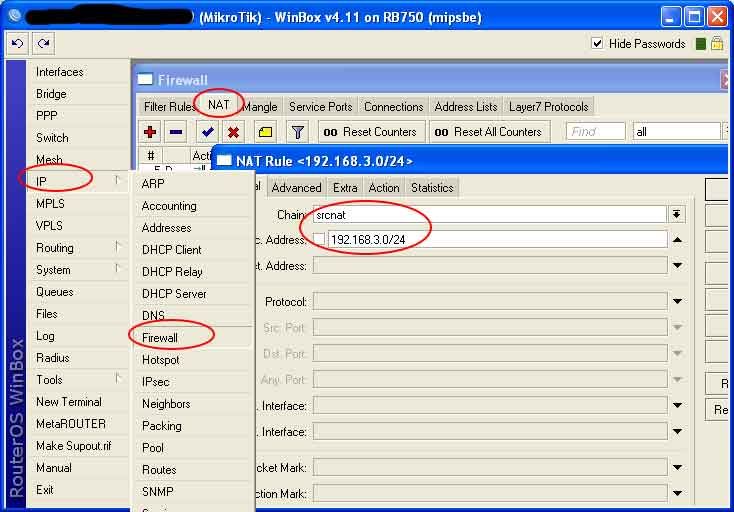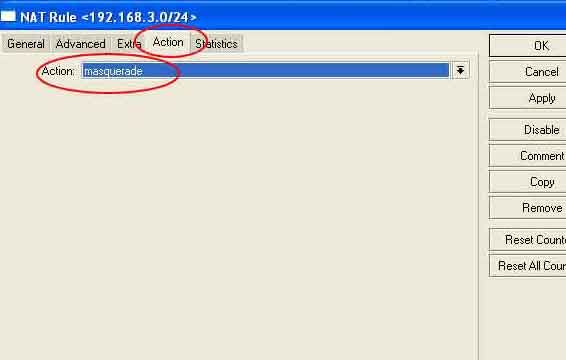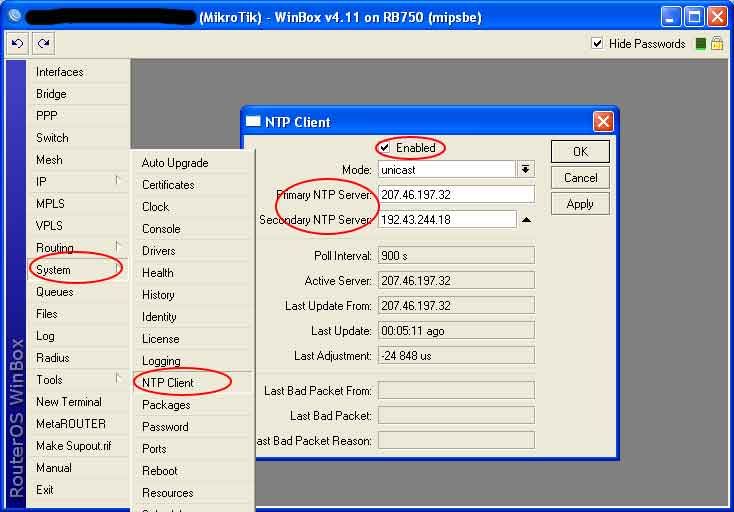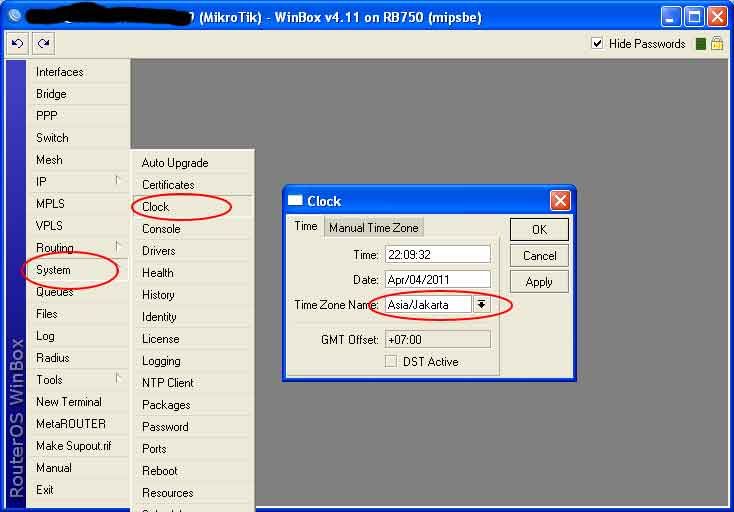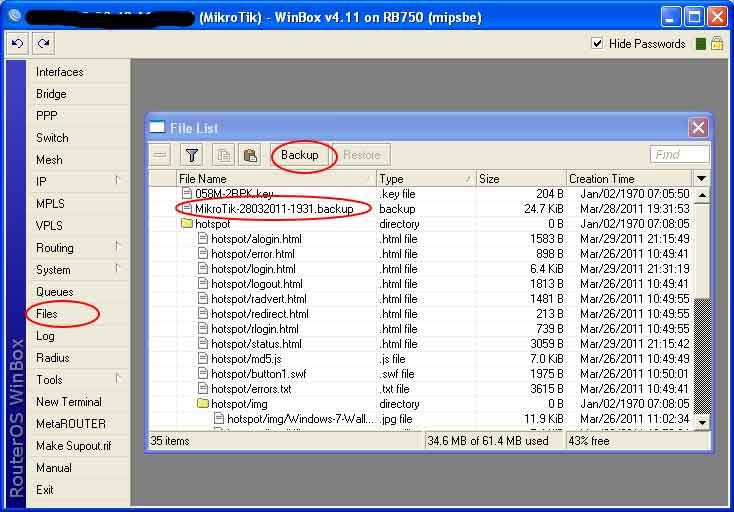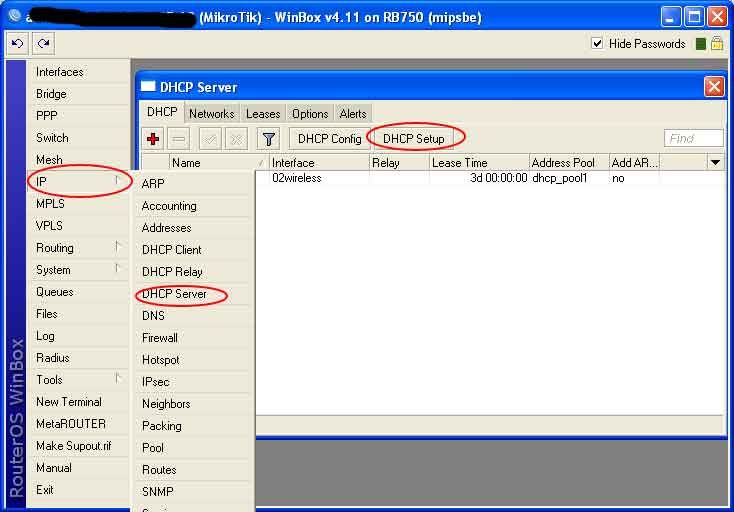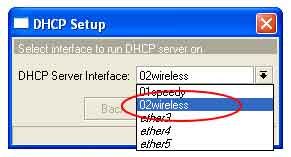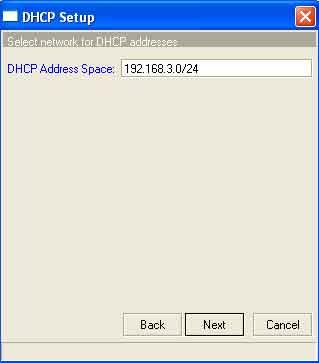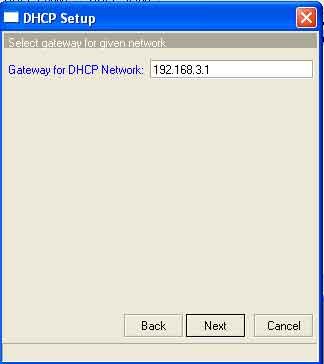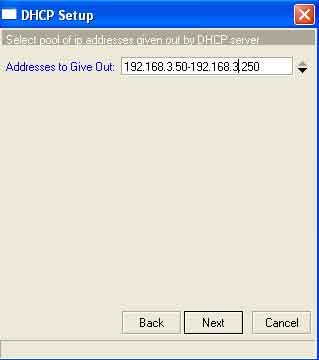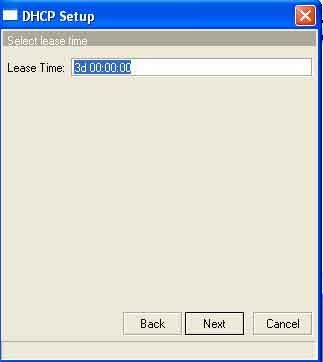Konsep Dasar TCP
TCP ( Transmission Control Protocol ) merupakan protocol transport yang andal ( reliable ), hal ini dikarenakan protokol TCP mempunyai mekanisme yang memastikan packet dapat diterima oleh client. Pada saat TCP mengirimkan data ke penerima, TCP akan memberikan state acknowledgement. Apabila state acknowledgement tidak diterima, maka TCP akan secara otomatis mengirim ulang data dan menunggu dengan selang waktu tertentu namun apabila dalam selang waktu tertentu TCP gagal mengirimkan data, maka koneksi akan dihentikan.
TCP client dapat membangun koneksi yang disediakan oleh server, saling menukar data melalui koneksi yang dibangun dan kemudian menghentikan koneksi. Sebagai protokol jaringan yang andal, protokol ini bekerja berkelanjutan untuk menjamin pengiriman semua data, dan sesuai dengan urutan pengirimannya. Sehingga kita tahu bahwa client menerima tepat seperti yang kita kirim. Karena inilah aplikasi yang perlu mempertukarkan data dalam volume besar biasanya menggunakan TCP.
Sebagai catatan, TCP tidak menjamin data akan diterima oleh si penerima apabila koneksi tidak dimungkinkan terbangun ( misal: server sedang down, salah konfigurasi IP, kabel tidak dibuat dengan baik, salah melakukan netmasking dll ), sebaliknya TCP dapat menjamin pengiriman data ke si penerima apabila koneksi memang memungkinkan terbangun dan memberikan pesan kesalahan ( koneksi terputus atau tidak menerima acknowledgement ) kepada user apabila koneksi tidak memungkinkan dibangun.
TCP memiliki algoritma yang digunakan untuk memperkirakan round-trip time ( RTT ) yaitu waktu yang dibutuhkan pada saat pengiriman data antara client dan server. RTT yang dihasilkan bersifat dinamis, sehingga TCP dapat memperkirakan berapa lama harus menunggu acknowledgement pada koneksi yang dibangun. Sebagai contohnya, RTT yang didapat dari LAN biasanya hanya dalam besaran milisecond sementara untuk WAN, RTT bisa dalam besaran second. TCP selalu menghitung RTT dari koneksi yang dibangun secara terus – menerus, hal ini dikarenakan RTT banyak dipengaruhi oleh keadaan traffic jaringan yang selalu berubah – ubah setiap waktu.
TCP dapat mengurutkan setiap byte data yang dikirim. Sebagai contohnya, asumsikan suatu aplikasi mengirimkan 2048 bytes data ke TCP socket, yang menyebabkan TCP akan mengirim sebanyak 2 segment. Segment yang pertama mengirimkan data dengan urutan 1 – 1024 dan segment yang kedua akan mengirimkan data dengan urutan 1025 – 2048. Apabila segment yang diterima tidak sesuai dengan segment yang dikirim, maka TCP si penerima akan meminta pengiriman ulang 2 segment tersebut berdasarkan urutan yang benar sebelum dikirim ke level aplikasi si penerima. Apabila TCP menerima duplikasi data dari pengirim ( misal network memperkirakan ada segment data yang hilang, sehingga meminta pengiriman ulang, padahal segment data tersebut tidak benar – benar hilang dikarenakan network overload), maka TCP dapat mendeteksi duplikasi data tersebut dan membuang data yang tidak digunakan.
>> State – state TCP pada saat terjadi koneksi
TCP States
Pada saat suatu aplikasi socket melakukan koneksi, kita dapat melihat state – state yang dialami oleh aplikasi socket tersebut. State – state yang dilakukan oleh TCP pada saat melakukan koneksi yaitu :
1. LISTEN
2. SYN-SENT
3. SYN-RECEIVED
4. ESTABLISHED
5. FIN-WAIT-1
6. FIN-WAIT-2
7. CLOSE-WAIT
8. CLOSING
9. LAST-ACK
10. TIME-WAIT
11. CLOSED
LISTEN
menunggu connection request dari client. ( di set oleh TCP Server )
SYN-SENT
client telah mengirim paket SYN dan ACK ke TCP Server , kemudian client menunggu paket SYN dan ACK balasan dari Server.
SYN-RECEIVED
menunggu dari TCP Client untuk mengembalikan state acknowledgment setelah mengirim state acknowledgment ke TCP Client.
ESTABLISHED
Koneksi telah dibangun, client server siap untuk mengirim dan menerima data.
TIME-WAIT
merupakan waktu yang dibutuhkan untuk memastikan TCP menerima state acknowledgment pada saat menghentikan koneksi.
State – state diatas dapat dilihat dengan menggunakan perintah netstat pada command line.
Konsep UDP
UDP ( User Datagram Protocol ) adalah transport layer yang tidak andal ( unreliable ), connectionless dan merupakan kebalikan dari transport layer TCP. Dengan menggunakan UDP, setiap aplikasi socket dapat mengirimkan paket – paket yang berupa datagram. Istilah datagram diperuntukkan terhadap paket dengan koneksi yang tidak andal ( unreliable service ). Koneksi yang andal selalu memberikan keterangan apabila pengiriman data gagal, sedangkan koneksi yang tidak andal tidak akan mengirimkan keterangan meski pengiriman data gagal.
UDP tidak menjamin kevalidan data saat data sampai ke si penerima. Datagram yang sampai mempunyai kemungkinan tidak sampai, rusak, duplikasi atau hilang tanpa diketahui penyebabnya. Penggunaan UDP lebih tepat diperuntukkan untuk data – data kecil dengan jumlah banyak. Dengan perilaku UDP yang tidak berusaha untuk mengecek apakah data yang dikirim telah sampai atau tidak membuat UDP lebih cepat dan lebih efisien. Aplikasi – aplikasi yang bersifat real time seringkali menggunakan UDP sebagai protokolnya, hal tersebut dikarenakan paket yang hilang lebih bisa ditolerir daripada paket yang datang terlambat ( contoh aplikasi realtime: Video Streaming ). Tidak seperti TCP, UDP juga menyediakan jenis paket broadcast (mengirim paket ke local network) dan multicast (mengirim paket ke semua subscriber).
Dalam UDP, client tidak membangun koneksi dengan server, melainkan client hanya mengirim paket data ke server tanpa mengecek apakah server tersebut telah siap atau tidak. Sama halnya dengan server tidak menerima koneksi dengan fungsi accept, namun server hanya menjalankan perintah untuk menerima data, server akan terus menunggu sampai data diterima.
Perbedaan antara UDP dan TCP adalah :
a. Protokol TCP
TCP( Transmission Control Protocol ) adalah salah satu jenis protokol transfer data. TCP mempunyai karakteristik sebagai protokol yang berorientasi koneksi (Connection oriented). Sebelum terjadi proses tranfer data, maka yang pertama dilakukan adalah kedua belah pihak melakukan caal request dan call accept. Protokol TCP menggunakan jalur data full duplex yang berarti antara kedua host terdapat dua buah jalur, jalur masuk dan jalur keluar sehingga data dapat dikirimkan secara simultan.
Sebuah circuit virtual disiapkan sebelum packet-packet dikirimkan. Pada masing-masing packet terdapat virual circuit identifier yang berisi alamat tujuan packet tersebut. Data yang dikirimkan dalam sebuah protokol TCP maka akan diurutkan dengan sebuah nomor urut dan akan mengharap packet positive acknowledgment. Apabila tidak ada packet positive acknowledgment, maka packet akan dikirim ulang. Oleh karena itu, protokol TCP reliable. Akan tetapi karena harus mengecek setiap packet yang dikirmkan, maka protokol TCP relatif lambat. Pada TCP, hanya bisa melakukan koneksi one-to-one dan tidak bisa melakukan koneksi one-to-many. Karena rute-rute packet sudah ditentukan sebelumnya, maka akan lebih sulit bagi jaringan untuk beradaptasi dengan kemacetan. Apabila sebuah simpul/node mengalami kerusakan/kegagalan, maka seluruh virtual circuit yang melewati simpul tersebut akan hilang.
b.Protokol UDP
UDP ( User Datagram Protocol) adalah jenis transfer data yang lain dari TCP. UDP mempunyai karateristik connectionless (tidak berbasis koneksi). Dengan kata lain, data yang dikirimkan dalam bentuk packet tidak harus melakukan call setup seperti pada TCP. Selain itu, data dalam protokol UDP akan dikirimkan sebagai datagram tanpa adanya nomor identifier. Sehingga sangat besar sekali kemungkinan data sampai tidak berurutan dan sangat mungkin hilang/rusak dalam perjalananan dari host asal ke host tujuan. Tergantung pada host penerima/tujuan, apakah akan meminta kembali pakcet yang rusak atau hilang.
Kelebihan UDP adalah pada saat digunakan pada lightweight protokol, misalnya saja DNS(Domain Name Service). Selain itu protokol UDP lebih fleksibel karena misalnya saja terjadi kemacetan pada salah satu bagian jaringan, maka datagram dapat dialihkan menghindari bagian yang mengalami kemacetan tersebut. Kemudian apabila sebuah simpul(node) mengalami kerusakan/kegagalan, maka pacekt packet berikutnya dapat menemukan jalan/rute pengganti yang melewati simpul tersebut.
1. UDP adalah “datagram-oriented”, sedangkan TCP adalah “session-oriented”. Datagram adalah paket informasi self-contained. UDP berhubungan dengan datagram atau paket individu yang dikirim dari client ke server dan atau sebaliknya.
2. UDP adalah connection-less. Client tidak membangun koneksi ke server sebelum mengirim data, client hanya mengirim data secara langsung.
3. UDP adalah protokol yang tidak andal, dalam artian :
* Paket dapat hilang. UDP tidak dapat mendeteksinya, sehingga pada program aplikasi client – server, metode transmisi ulang dikarenakan data rusak atau hilang harus dilakukan pada level aplikasi. Biasanya aplikasi menunggu hingga timeout habis, dan kemudian mencoba lagi.
* Paket dapat mengalami kerusakan. Paket UDP berisi checksum semua data dalam paket. Checksum ini memungkinkan UDP mendeteksi kapan suatu paket mengalami kerusakan. Jika hal ini terjadi, maka paket tersebut dikeluarkan, dan sebagaimana biasa aplikasilah yang mendeteksi hal ini dan melakukan transmisi ulang seperlunya.
* Karena UDP adalah datagram-oriented dan pada level protokol setiap paket berdiri sendiri, maka UDP tidak memiliki konsep paket sesuai urutan, yang selanjutnya berarti tidak memerlukan nomor urut pada paket tersebut.
* Karena UDP tidak memerlukan mekanisme kontrol yang rumit, maka UDP dapat dianggap lebih mudah dan lebih kecil ( dalam hal baris data dan memori ) untuk diimplementasikan. Namun hal tersebut juga membuat UDP tidak cocok untuk sejumlah besar data.
Port in UDP
Tidak ada perbedaan fungsi yang signifikan antara port di UDP dan TCP. Seperti halnya TCP, port dalam UDP menggunakan 16-bit integer, port – port yang bisa digunakan adalah antara 1 sampai 65535. Port – port yang digunakan dibagi menjadi 3 bagian yaitu well-known port ( antara 1 – 1023), registered port ( 1024 – 49151 ) dan ephemeral port ( 49152 – 65535 ).
Port in TCP
Aplikasi client menggunakan nomor port untuk memberitahu mesin tujuan dan service TCP mana yang diinginkannya. Server untuk aplikasi tertentu menggunakan well-known port untuk mengetahui koneksi dari client yang meminta servicenya.
Port – port yang digunakan dalam transport layer menggunakan 16-bit integer (0 – 65535), dengan satu sama lain harus berbeda (unique).
Pada saat client ingin membangun koneksi dengan Server, client harus mengetahui port dari server yang dituju dan protokol apa yang digunakan (UDP or TCP or SCTP).
Client di sisi sebaliknya, umumnya menggunakan ephemeral port atau biasa disebut short-lived ports. Nomor pada port ephemeral yang digunakan oleh client diberikan oleh Transport Protocol. Client tidak perlu tahu nomor port ephemeral yang digunakan, yang jelas semua port ephemeral yang digunakan pasti bersifat unique.
The Internet Assigned Numbers Authority (IANA) telah mengelompokkan nomor – nomor port yang dibagi menjadi tiga bagian :
1. well-known ports: 0 – 1023. Pada range ini merupakan nomor – nomor port yang telah digunakan oleh IANA. Contoh nya adalah Web server yang menggunakan port 80, FTP menggunakan 21 dll.
2. Registered ports: 1024 – 49252. Nomor – nomor port pada range ini tidak digunakan oleh IANA, IANA mengelompokkan port – port ini untuk dapat digunakan sebagai server untuk TCP atau UDP. Contohnya antara port 6000 sampai 6063 digunakan untuk X Windows server. Aplikasi yang kita gunakan juga bisa menggunakan port ini.
3. Private ports: 49152 – 65535. Nomor – nomor port pada range ini adalah ephemeral port. Namun tentu saja tidak menutup kemungkinan nilai ephemeral port mempunya nilai diluar range ini, hal tersebut bergantung juga dari Sistem Operasi yang digunakan.
Jadi dapat disimpulkan bahwa koneksi TCP memiliki 1 buah local ip address, local port number, foreign ip address dan foreign port number.
Contoh aplikasi – aplikasi yang menggunakan well-known port dan TCP sebagai transport layernya adalah : SMTP, POP, e-mail IMAP, HTTP, telnet dll.
sumber : http://deddihp.wordpress.com